

推荐资讯
人气排行
- 05-23 1如何下载高清卫星影像
- 05-28 2水经注CAD智能影像加载插件使用教程
- 11-08 3百度网盘可免费下载全国34省高清卫星影像啦!
- 11-01 4如何打开DAT与IDX文件
- 07-11 5水经注万能地图下载器功能简介
- 06-01 6如何下载10米精度的地球高程数据
- 02-13 7全国乡镇与街区行政边界下载
- 03-02 8省市县行政区划边界下载
- 05-24 9如何下载矢量格式的CAD等高线
- 06-28 10《水经注全球离线地图2.0》发布

01
概述
ArcGIS Pro是一款非常专业的桌面应用程序,它拥有全新的操作界面,工程式的管理,二三维一体化等改变,都给用户带来非常大的惊喜。
ArcGIS Pro提供了丰富的2D和3D数据编辑工具,可以创建图层和要素,添加属性信息,数据更新,以及符号化渲染等。
02
安装步骤
将压缩包解压后可以看到有install和patch两个文件夹,如下图所示。
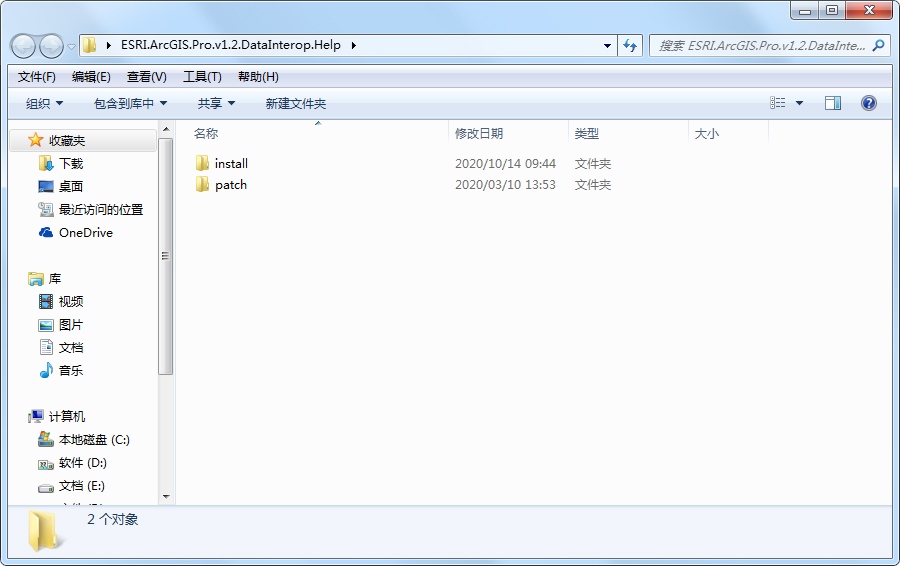
解压后文件夹
(关注微信公众号“水经注GIS”,并回复“ArcGISPro”获取ArcGIS Pro软件安装包)
在install文件夹内,打开ArcGISPro_5023_149395文件夹,如下图所示。
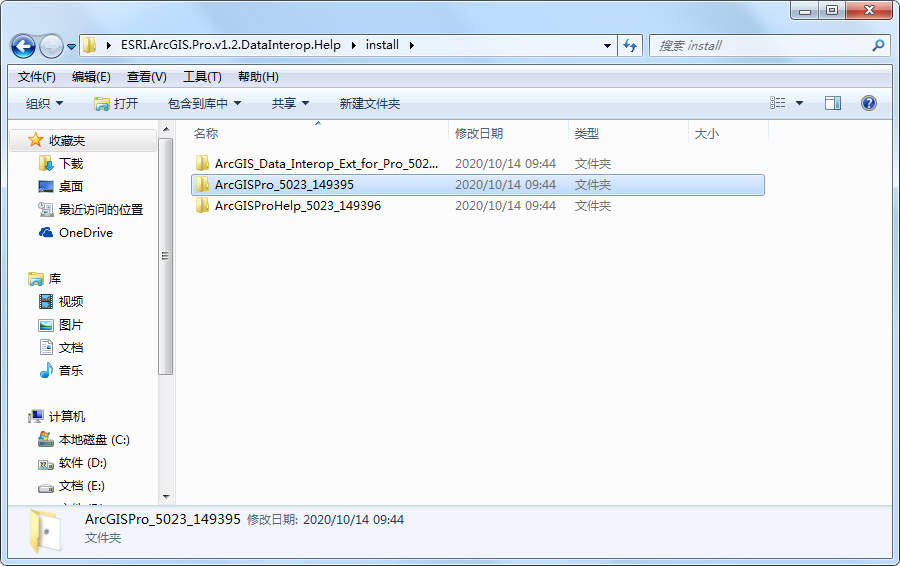
ArcGISPro_5023_149395文件夹
在ArcGISPro_5023_149395文件夹内双击ArcGISPro.msi文件,开始安装。
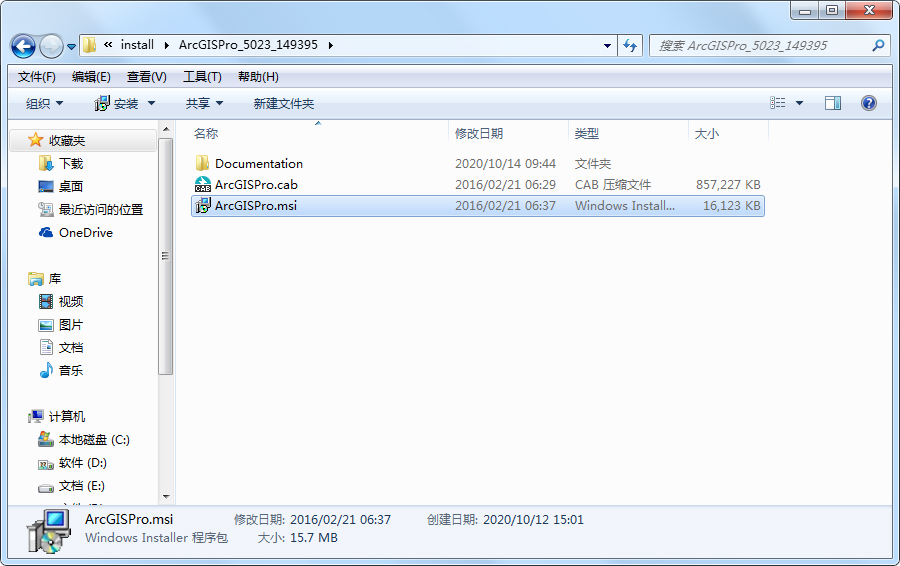
ArcGISPro.msi文件
双击后会来到软件安装欢迎页面,如下图所示。

欢迎页面
点击Next继续,选择I accept the license agreement(我同意授权条款),如下图所示。
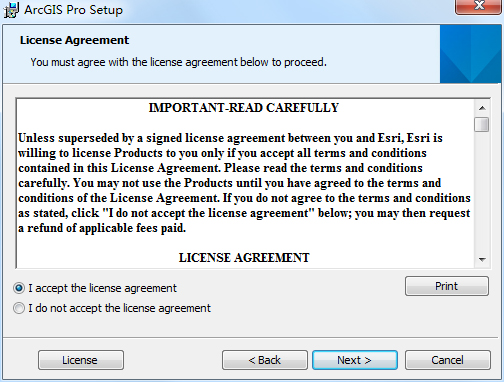
选择同意条款
点击Next继续,选择Anyone who uses this computer(all users)(所有用户),如下图所示。
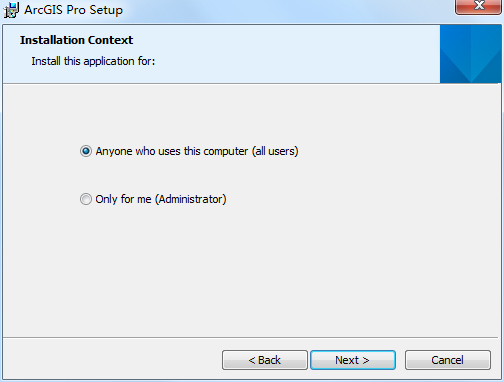
所有用户
点击Next继续,选择软件安装的目录,默认为C盘,也可以修改为别的盘符,如下图所示。
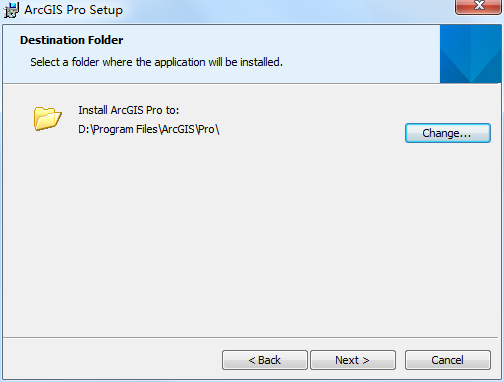
选择安装目录
点击Next继续,不勾选Click here to participate in the Esri User Experience Improvement program (Recommended)(不参加用户体验改善计划),如下图所示。
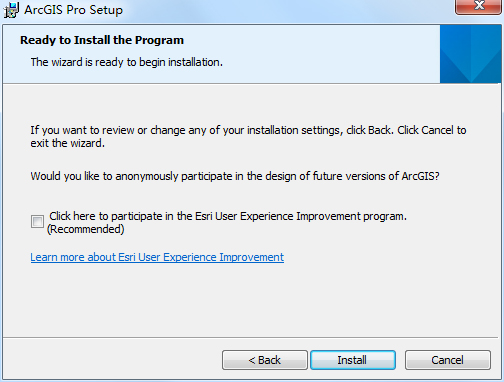
不参加用户体验改善计划
点击install进入安装界面,如下图所示。
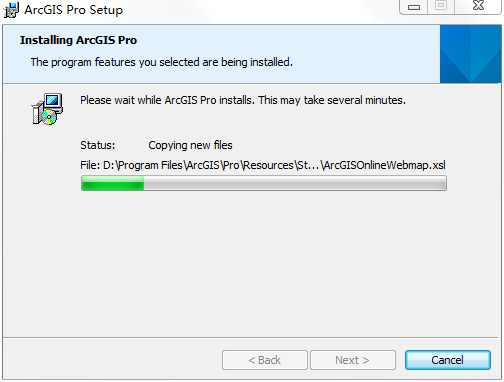
安装界面
不勾选Run ArcGIS Pro now(立即运行ArcGIS Pro),点击Finish完成软件的安装,如下图所示。
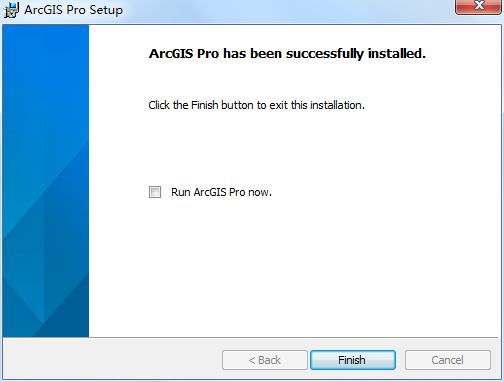
完成安装
完成之后打开软件,可以看到已经可以使用,如下图所示。
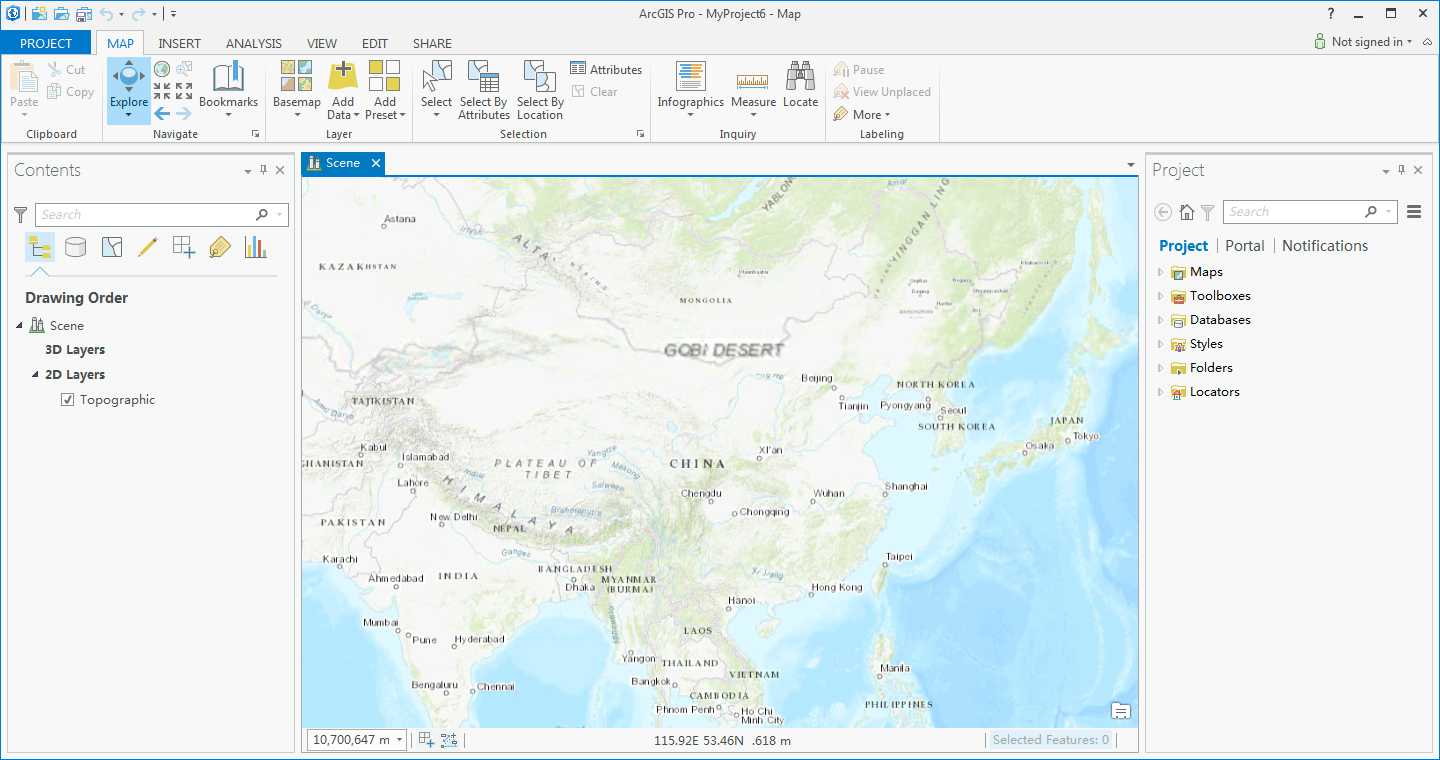
软件界面
03
结语
以上就是如何使用ArcGIS Pro v1.2软件安装的详细说明,主要包括了安装步骤等功能。
如果在使用过程中有任何疑问,请联系我们客服或拔打24小时热线电话400-028-0050咨询!
最后,如果您在工作中遇到与GIS相关的任何难题,请通过关注公众号“水经注GIS”并在后台留言告诉我们,我们将针对比较有典型性和代表性的问题提供解决方案,从而将我们“为您提供丰富的地图数据与专业的GIS服务”之宗旨落到实处!
推荐阅读:
【Cesium】在开源地球 Cesium 离线加载影像和高程!
【ArcMap】在ArcMap中离线加载海量卫星影像的方法!
【GoogleMap API for JS】最新版GoogleMap API 离线源码下载技术!
长按关注水经注,我们与你更近一步

地图下载|地图发布|系统部署|定制研发
请拔打24小时热线:400-028-0050
相关资讯
我们的优势
产品易用
数据丰富
服务专业
响应及时
值得信赖

让 GIS 更简单高效,让地图更丰富及时!



水经微图APP 5.3.0 | 更新时间 2024年5月30日 | 功能介绍 | 开发者:成都水经注信息科技有限公司
免责条款 | 用户权限 | 隐私权限 | 联系我们 | 关于我们 | 网站地图
Copyright@2013-2025 蜀ICP备11027564号-4








